چگونگی اجرای برنامه ها در صفحه قفل ویندوز 10
اگر حساب کاربری خود در ویندوز را قفل کرده اید برای دسترسی به برنامه ها باید رمز را وارد کرده و سپس برنامه را اجرا کنید ، فرض کنید شما نیاز دارید که هر بار از ماشین حساب استفاده کنید در صورتی که حساب کاربری قفل باشد باید رمز عبور را وارد کرده و برنامه را اجرا کنید.
دکمه Ease of Access در صفحه قفل ویندوز 10 برای افرادی که مشکل ناشنوایی یا بینایی دارند تعبیه شده است ، اگر جز این افراد نیستید میتوانید کاری کنید که برنامه مورد نظرمان را به جای آن باز کنید.
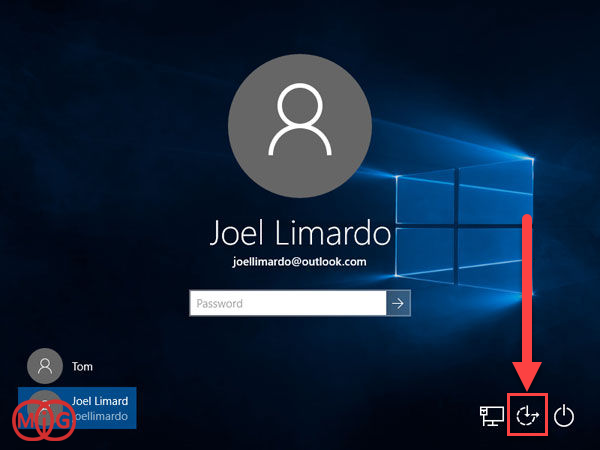
در این مقاله راه ساده ای را معرفی خواهیم کرد که بر اساس آن میتوانید برنامه ها را در صفحه قفل اجرا کنید بدون اینکه بخواهید رمزعبور را وارد کنید.
توجه داشته باشید این کار با ترفندهای رجیستری قابل انجام است ، پس قبل از آن یک نسخه پشتیبان از رجیستری تهیه کنید.
- بیشتر بخوانید : غیرفعال کردن صفحه قفل ویندوز 10
دکمه های Win+R را همزمان فشار داده تا Run باز شود سپس عبارت regedit را تایپ کرده و بر روی OK کلیک کنید.
مسیر زیر را از ساختار درختی سمت چپ طی کنید :
HKEY_LOCAL_MACHINE \ SOFTWARE \ Microsoft \ Windows NT \ CurrentVersion \ Image File Execution Options
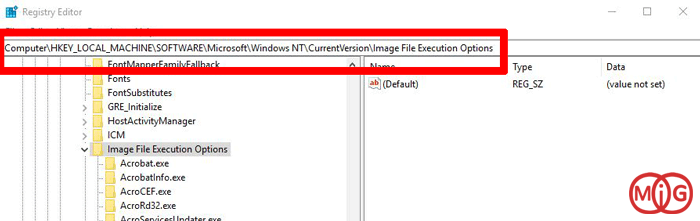
بر روی پوشه Image File Execution Options راست کلیک کرده و از New بر روی Key کلیک کنید. نام کلید را utilman.exe قرار دهید.
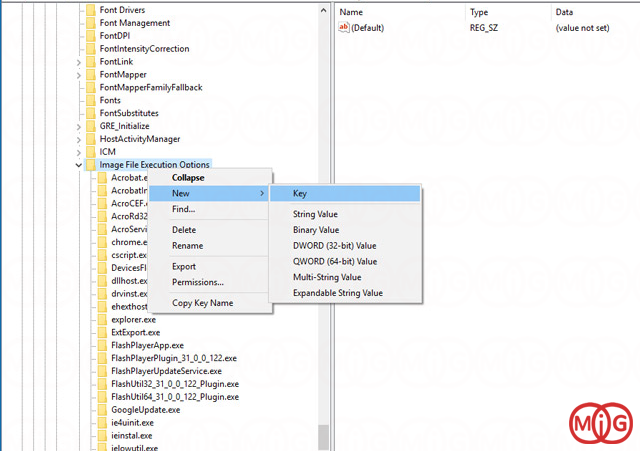
از سمت راست صفحه در قسمت خالی راست کلیک کرده و از New گزینه String Value را انتخاب کنید و نام آن را Debugger قرار دهید.
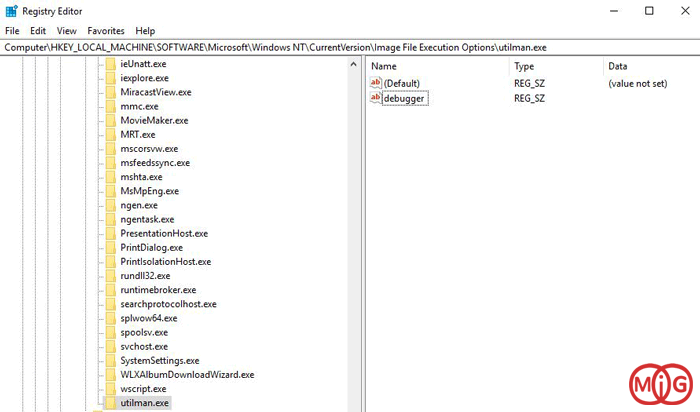
بر روی Debugger راست کلیک کرده و Modify را انتخاب کنید.
سپس محل دقیق برنامه ای که قصد اجرای آن در صفحه قفل را دارید را در Value data وارد کرده و بر روی OK کلیک کنید.
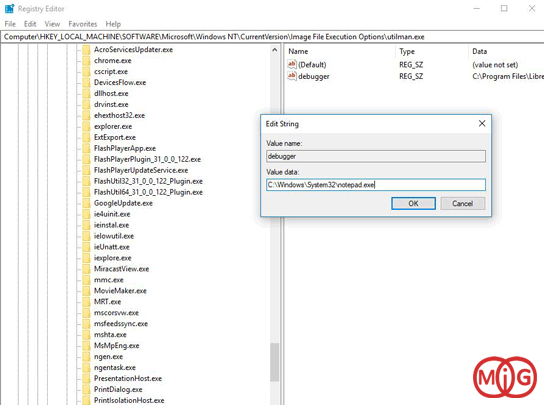
اگر از مسیر برنامه شک دارید میتوانید بر روی آن راست کلیک کرده و Properties را انتخاب کنید سپس از قسمت Target آدرس برنامه را کپی کنید.
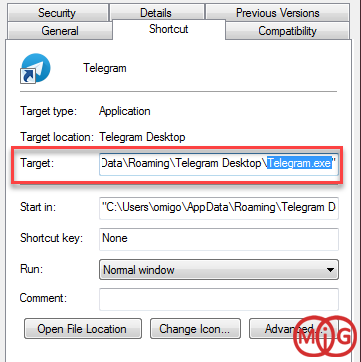
به طور مثال برای اجرا Notepad باید آدرس C:\Windows\System32\notepad.exe را در Value data وارد کنید.
بسیار جالب خواهد بود که برنامه cmd را وارد کنید ، چون با ورود به خط فرمان میتوانید هر برنامه ای را در صفحه قفل ویندوز اجرا کنید.
اما Windows Defender بسیار هوشیار است و از انجام این کار جلوگیری خواهد کرد ، زیرا امنیت ویندوز در خطر خواهد افتاد. اگر برای اجرای CMD پافشاری دارید باید آنتی ویروس سیستم از جمله Windows Defender را غیر فعال کنید.
بیشتر بخوانید :


)

مشاهده نظرات بیشتر...